-
準備開始
-
頭戴式顯示器與串流盒
-
頭戴式裝置
-
VIVE 串流盒 (2.0)
-
一般解決方法
- 我要如何解決顯示器畫面變黑或靜止不動等問題?
- 如何進行頭戴式顯示器的疑難排解?
- 頭戴式顯示器上的狀態燈號顯示錯誤時該怎麼做?
- 頭戴式顯示器未追蹤,該怎麼辦?
- 頭戴式顯示器的螢幕變模糊。我該怎麼做?
- 如何解決「找不到頭戴式顯示器」的錯誤?
- 我的頭戴式顯示器因為 USB 連接埠有問題而無法被偵測到。我該怎麼做?
- 升級至 Windows 10 之後,VIVE 顯示為電腦的主螢幕。我該怎麼做?
- 發生畫格丟失的問題。我該怎麼做?
- 我在虛擬實境內看到飄移的動作或漂浮的物體。我該怎麼做?
- 使用 USB Type-C 耳機時沒聲音。
- 能否同時在電腦上聽到虛擬實境內的音效?
- 如果頭戴式裝置的雙攝影機無法開啟,該怎麼辦?
- 如果頭戴式顯示器耳機發出爆裂噪音,該怎麼辦?
- 如果頭戴式顯示器連線狀態不穩定,該怎麼辦?
- 在連接頭戴式裝置的情況下,我的電腦重新啟動時會發出嗶聲。
-
-
基地台
-
基地台 2.0
-
-
控制器
-
遊玩區
-
設定
-
系統主控台設定
-
使用安裝套件安裝 SteamVR 基地台 2.0
為獲得最佳結果,請使用安裝套件安裝 SteamVR 基地台 2.0,安裝套件隨附於 VIVE Pro 2 完整套件的包裝盒內。如果您購買更多 SteamVR 基地台 2.0,您可以另外向第三方供應商購買類似的安裝套件。
注意:
- 安裝固定座時需要螺絲起子或電鑽。使用動力工具時請向專業人士尋求協助。
- 安裝好基地台後,記得將前面板上的保護膜撕下。
-
在牆上標示出要安裝各個安裝套件的位置,然後用螺絲將安裝套件鎖上。
要安裝在水泥或石膏牆板上時,請先鑽出 ¼ 英吋寬的洞,再插入錨定縲絲,然後將固定座鎖入。
- 將基地台轉入球型接頭。 不需要將基地台完全轉入到底,只要讓基地台能固定並保持正確方向即可。
-
轉緊基地台上的翼型螺母,固定基地台。
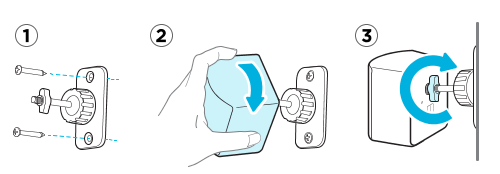
- 若要調整基地台的角度,請將固定座轉鬆,並小心握住基地台,避免其掉落。
- 調整基地台角度,使其朝向遊玩區。若要固定基地台的角度,請將固定座轉緊。
-
將電源線插入各個基地台。
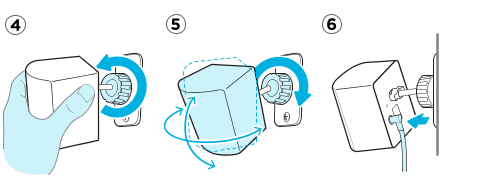
相關使用說明
這對您有幫助嗎?
是
否
送出
感謝您!您的意見回報可協助他人查看最實用的資訊。